Rastrear os problemas de segurança dos seus recursos em diferentes compartimentos, serviços e, às vezes, regiões pode ser um verdadeiro desafio, e sabemos da importância de manter nosso ambiente de nuvem seguro. Alguns recursos nos ajudam a fazer isso, como o Cloud Guard, um serviço nativo da Oracle Cloud Infrastructure (OCI) que ajuda a monitorar, identificar, obter e manter uma forte postura de segurança na rede.
Com o Cloud Guard é possível examinar os recursos da Oracle Cloud Infrastructure à procura de falhas de segurança relacionadas à configuração, operação e usuários, buscando atividades de risco. Ao detectar algum risco, o Cloud Guard pode sugerir, auxiliar ou até mesmo executar ações, com base na sua configuração.
Como funciona o Cloud Guard
Simplificando o funcionamento do Cloud Guard, primeiro é preciso definir o(s) target(s) para configurar o(s) escopo(s) do que você deseja verificar na Oracle Cloud e os detectors para estabelecer baselines de comparação. Quando uma baseline é violada, os problems são gerados e os responders permitem que você remedie os problemas.
Mas o que são targets, detectors, problems e responders?
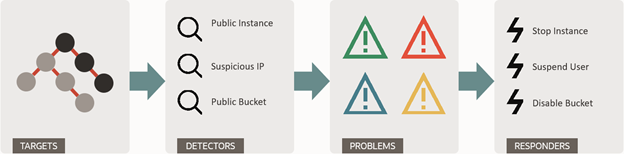
Targets
Definem o escopo que o Cloud Guard vai verificar. Pode ser a tenancy inteira, se o target for o compartimento root, ou pode ser um compartimento específico (e seus compartimentos filhos).
Detectors
Executam verificações e identificam possíveis problemas de segurança com base no tipo e na configuração.
Problems
Qualquer ação ou configuração em um recurso que possa causar um problema de segurança.
Responders
Uma ação que o Cloud Guard pode executar quando um detector identificou um problema.
Como habilitar o Cloud Guard
Agora que você já entendeu os princípios básicos do Cloud Guard, vamos habilitá-lo. Para fazer isso, basta seguir o passo a passo abaixo:
1. Acesse o console da Oracle Cloud. Clique no menu, acesse Identity & Security e depois clique em Identity e então em Groups.
2. Clique em Create Group. Forneça um nome que identifique o grupo do Cloud Guard, como por exemplo: CloudGuardUsers.
3. Adicione os usuários que farão parte deste grupo.
4. Após adicionar os usuários ao grupo, vá para a seção Identity, depois clique em Policies e adicione uma política (por exemplo: CloudGuardPolicies) que permitirá que o grupo de usuários do Cloud Guard que você definiu gerencie os recursos do Cloud Guard.
5. Adicione o statement a seguir à nova política: allow group CloudGuardUsers to manage cloud-guard-family in tenancy
6. Agora vá até a seção Identity & Security > Cloud Guard.
7. Na página inicial do Cloud Guard, clique no botão Enable Cloud Guard.
8. Clique em Create Policy (parte inferior da tela) para adicionar as políticas de gerenciamento de identidade e acesso necessárias para o Cloud Guard. Depois que as políticas estiverem ativadas, clique em Next.
9. No campo Region, selecione a sua Home Region e os compartimentos que você deseja que o Cloud Guard monitore. Ou selecione All, para que todos os compartimentos sejam monitorados.
10. Clique no botão Enable na parte inferior da tela.
Pronto! O Cloud Guard agora monitorará seus recursos buscando por falhas de segurança relacionadas à configuração e atividade e irá sugerir, auxiliar ou tomar ações corretivas com base em suas configurações. Com o Oracle Cloud Guard, você pode obter uma visão unificada da postura de segurança da nuvem em sua tenancy da Oracle Cloud Infrastrucutre.
Em aproximadamente 24 horas você já poderá verificar as informações coletadas pelo Cloud Guard e poderá ver uma tela similar a essa:
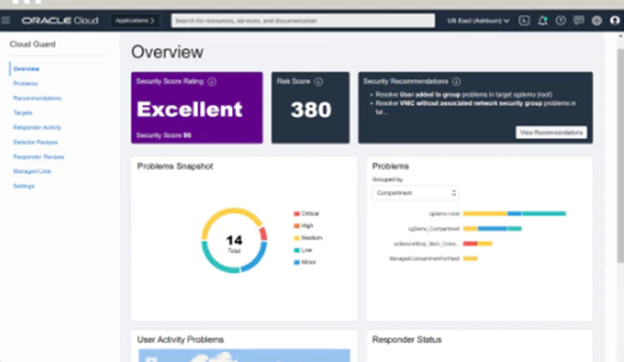
Quer testar nossos recursos gratuitamente por 30 dias? Experimente o Modo Gratuito da Oracle Cloud.

